发布时间:2025-03-21 10: 00: 00
品牌型号:惠普 Laptop15
软件版本:Microsoft 365
系统:Windows 10
在处理Excel数据时,重复项处理和数据对比是非常基础的操作。利用一些简单的技巧和公式,我们就可以快速整理出Excel表格中的重复项次数并进行相应数据处理,下面就跟大家详细讲解Excel找出重复项并计数求和, Excel如何找出两列数据不同项并标记的操作方法。
一、Excel找出重复项并计数求和
当我们经常需要处理大量的数据时,如果重复数据过多就会影响到我们的的统计和分析,因此有效的筛选重复项是我们提高工作效率的重要一步。
1、打开Excel表格,先用鼠标框选A列中的数据,点击【开始】菜单栏中的【条件格式】选项,选择【突出显示单元格规则】-【重复值】。

2、点击之后,产品名称列中所有的重复值选项,就会通过浅红色自动标识出来。

3、将产品名称列的数据复制粘贴到到空白的D列中,如下图所示,选择菜单栏【数据】组件中的【删除重复值】按钮,打开【删除重复性警告】面板,勾选【以当前选定区域排序】,然后点击右下角的【删除重复项】。

4、如下图所示,在删除重复项操作后,在E1单元格中输入公式:=COUNTIF(A:A, A2),这代表统计的A列中手机A的重复次数,鼠标放到单元格右下角向下拖拽,求出其他产品的重复次数。

5、在F2列单元格中输入下图所示的公式,点击键盘上的【ENTER】,将鼠标指针移至F2单元格右下角,当鼠标指针变成【+】时,按住鼠标左键向下拖动,填充公式,就能算出其他产品对应的销售数量总和。

二、Excel如何找出两列数据不同项并标记
在工作时会需要我们核对两列数据的差异并进行标记,以方便进行比较分析,一般我们都是借助Excel表格中的条件格式来快速完成,具体操作方法如下:
1、鼠标框选列1和列2两列数据,然后点击工具栏中的【开始】选项,选择【条件格式】-【新建规则】选项,弹出新建格式规则面板,点击图6所示的规则类型。

2、在【编辑规则说明】位置,设置公式:=A1<>B1,点击【格式】按钮,在打开的设置单元格格式中,选择填充颜色作为标记色,这样两列中如果数据项不同时就会被标记出来。

3、如下图所示,我们可以看到表格中两列不同项的数据被标记为黄色,而相同项数据则未被标记,

4、还可以利用IF函数进行标记,在表格的C列中输入函数公式(=IF(A1=B1,"相同","不同"),公式输入完成后点击回车,Excel会根据判断结果返回指定的值。

5、然后拖拽鼠标,将公式下拉填充到其他单元格,如下图所示,然后我们再根据结果,在工具栏【开始】-【条件格式】中,根据【为符合此公式的值设置格式】设置,输入公式 =C2="不同",对不同项的单元格进行填充标记出来即可。

以上就是关于Excel找出重复项并计数求和,Excel如何找出两列数据不同项并标记的全部内容。在实际工作中,大家如果遇到需要进行筛选重复项或者标记不同项数据的话,不妨尝试上述操作,熟练掌握Excel表格的各种技巧,我们可以轻松应对Excel中的重复项统计和数据对比分析,大大提升工作效率。
作者:哒哒
展开阅读全文
︾
读者也喜欢这些内容:
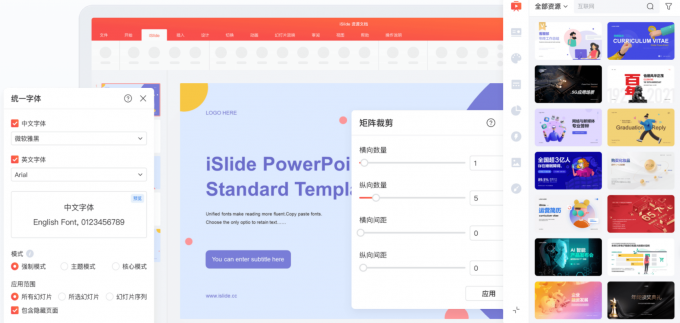
iSlide插件WPS能用吗 WPS怎么安装iSlide插件
iSlide是一款高效的幻灯片制作工具,它提供了丰富的模板、图标和图表等元素,帮助用户制作出优秀的幻灯片。本文将介绍iSlide插件WPS能用吗以及WPS怎么安装iSlide插件。...
阅读全文 >
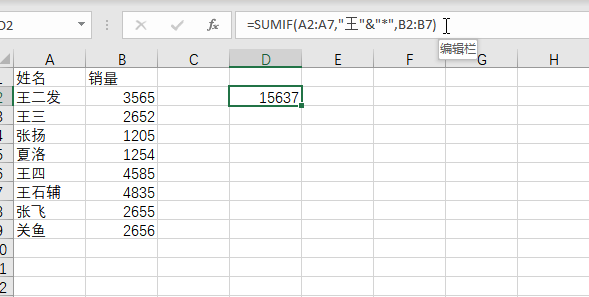
excel通配符有哪些 excel通配符怎么用
在使用excel表格时,为了能够提高运算效率,通常我们会使用一些快捷的方法或者公式,这些快捷的方法和公式中经常使用到通配符。大家对通配符有哪些了解呢?今天小编给大家讲解下excel通配符有哪些,excel通配符怎么用。...
阅读全文 >
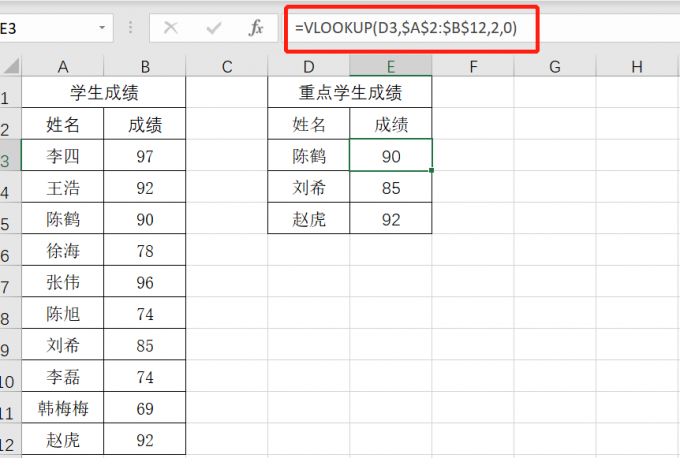
excel重复项怎么自动匹配 excel重复项怎么只保留一个
Excel经常重复的数据项,这些重复的数据项在我们做数据分析时可能使得最后得出的结论有些误差,那么这时候我们需要将重复项进行处理。今天小编就来为大家讲解一下excel重复项怎么自动匹配和excel重复项怎么只保留一个的内容吧!...
阅读全文 >